Il est facile de changer l'identifiant Apple ID de votre iPad, mais il n'est peut-être pas facile de conserver ce que vous voulez sur l'iPad. Ce guide vous expliquera en détail comment changer compte Apple sur iPad sans perdre les applications ni d'autres éléments.

Comment changer d'utilisateur sur iPad sans perdre toutes les applications et tous les réglages ?
Ma femme va devenir l'utilisatrice principale de notre iPad. Comment changer de compte Apple sans perdre les informations sur les applications, les contacts, etc.
- Question de la Communauté Apple
Lorsque vous démarrez le nouvel iPad, il vous est demandé de saisir un identifiant Apple afin d'accéder aux différents services proposés par Apple, tels qu'iTunes, iCloud, etc. Si vous envisagez de donner votre iPad à quelqu'un d'autre ou de le vendre, il se peut que vous souhaitiez le réinitialiser pour son nouveau propriétaire. Ce paragraphe vous expliquera en détail comment changer de compte Apple sur iPad sans perdre les applications et tout le reste.
Selon la situation, il existe différentes façons de changer la propriété de votre iPad. Voici les deux principales situations que l'on peut rencontrer.
• Si vous voulez donner l'ancien iPad à un membre de votre famille, il vous suffit de passer à un nouvel identifiant Apple sur l'iPad en accédant à l'application Réglages. Le nouveau propriétaire peut utiliser les applications temporairement mais ne peut pas les mettre à jour. • Si vous souhaitez vendre ou donner l'iPad, assurez-vous que l'iPad a un nouveau départ pour le nouveau propriétaire afin que votre vie privée soit bien protégée. Vous pouvez aller dans Réglages > Général > Réinitialiser > Effacer contenu et réglages.
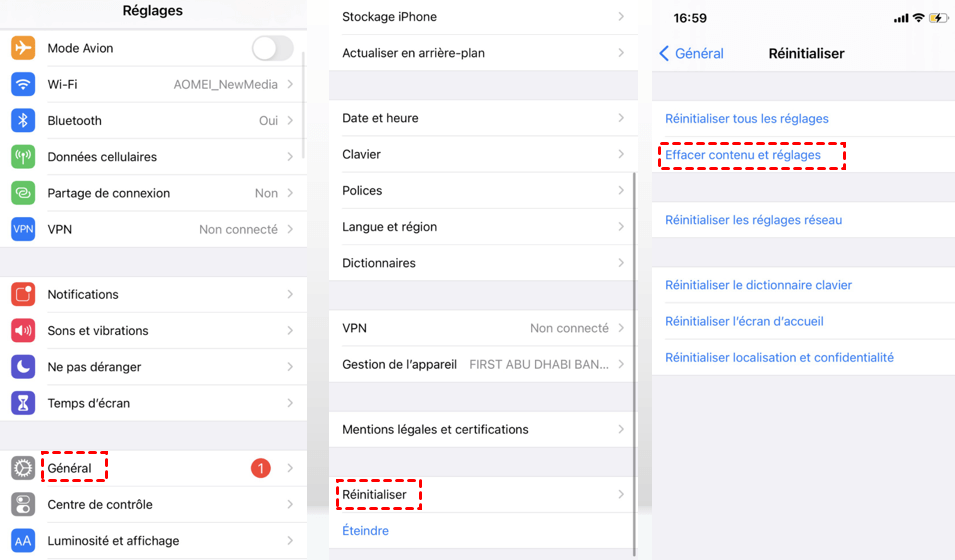
Généralement, le processus de réinitialisation de l'iPad pour un nouveau propriétaire est simple et demande un peu de temps. Le seul problème est de savoir comment changer de compte Apple sans perdre les applications ou toutes les données.
Pour changer le propriétaire de l'iPad sans perdre les applications et autres éléments, il est nécessaire d'effectuer quelques préparatifs avant de changer son propriétaire. Vous pouvez soit l'obtenir auprès de Partage familial, soit effectuer une sauvegarde complète de l'iPad précédent, puis restaurer les fichiers de sauvegarde sur un nouvel appareil.
Si vous souhaitez simplement conserver les applications achetées sur l'iPad, vous pouvez essayer le partage familial iCloud. Définissez le nouveau propriétaire comme l'un des membres de la famille du propriétaire précédent, et le nouveau propriétaire peut retélécharger ou mettre à jour les applications achetées sur l'iPad. Suivez les étapes pour configurer le partage à domicile sur iPad.
Étapes pour activer et configurer
Étape 1. Sur iPad, allez dans Réglages > Connectez-vous à votre identifiant Apple > Partage familial > Configurez votre famille et suivez les instructions à l'écran. Activez l'option Partager les achats avec la famille.
Étape 2. Pour inviter le nouveau propriétaire en tant que membre de votre famille, retournez à Partage de la famille > Ajouter un membre de la famille > Entrez l'adresse électronique du nouveau propriétaire.
Demandez au nouveau propriétaire d'entrer son mot de passe pour accepter l'invitation, puis suivez les instructions à l'écran.
✏️ Notes : • Chaque identifiant Apple ne peut faire partie que d'une seule famille à la fois. • Avec le partage familial, vous pouvez inviter jusqu'à cinq autres membres de la famille à partager iTunes, les achats de l'App Store, etc.
Comment télécharger à nouveau ou mettre à jour des applications après un changement de propriétaire de l'iPad ?
Après avoir changé de propriétaire d'iPad, vous pouvez suivre les étapes suivantes pour récupérer les applications.
Étape 1. Sur l'App Store de l'iPad, appuyez sur l'image de profil dans le coin supérieur droit, puis sur Achetées.
Étape 2. Appuyez sur le nom de votre ancien identifiant Apple pour obtenir le contenu > Appuyez sur l'icône de téléchargement à côté de chaque application pour la télécharger.
✏️ Note : Puisque tous les articles afficheront toujours leur prix total, pour éviter de payer à nouveau pour ces articles, il est préférable de les retélécharger à partir de la page d'achat.
Est-ce que seules les applications sont importantes sur l'iPad ? Pour éviter toute perte de données lorsque vous changez de propriétaire d'iPad, il est préférable de sauvegarder complètement votre iPad avec un outil de sauvegarde puissant - FoneTool, qui est une bonne aide lorsque vous vendez l'ancien iPad et en obtenez un nouveau.
✓ Opérations simples. FoneTool ne nécessite que quelques clics pour terminer la sauvegarde de votre iPad. ✓ Transfert de types de fichiers. Outre toutes les apps (fichiers de données, préférence), il peut également sauvegarder la musique achetée et non achetée, les photos, les contacts, l'historique des appels, les messages texte. Mémos, calendriers, Safari (historique, signets), ainsi que les paramètres système. ✓ Large compatibilité. FoneTool prend en charge différents modèles d'iPhone, d'iPad et d'iPod. Il peut aussi bien fonctionner avec des versions d'iOS.
Suivez les étapes détaillées pour sauvegarder l'iPad avant de le réinitialiser pour un nouveau propriétaire.
Étape 1. Cliquez sur l'icône ci-dessous pour télécharger et installer FoneTool sur votre ordinateur > Connectez votre iPad à l'ordinateur avec un câble USB.
Étape 2. Cliquez sur Sauvegarde de téléphone > Sauvegarde complète > Démarrer la sauvegarde sur la page d'accueil de FoneTool.
Étape 3. Vous pouvez activer le cryptage de la sauvegarde pour protéger la confidentialité de vos fichiers de sauvegarde > Cliquez sur l'option Choisir le chemin de stockage pour modifier l'emplacement de la sauvegarde > Enfin, cliquez sur Démarrer la sauvegarde.
À la fin du transfert, vous pouvez débrancher l'iPad de l'ordinateur et effacer toutes les données sur l'iPad en utilisant la méthode mentionnée ci-dessus. En option, vous pouvez également effacer en profondeur l'iPad par la fonction Effacer iPhone de FoneTool.
Après avoir obtenu un nouvel iPad ou vous être connecté avec l'identifiant Apple du nouveau propriétaire de l'iPad, vous pouvez suivre les étapes ci-dessous pour restaurer les fichiers de sauvegarde, qui comprennent toutes les applications.
Étape 5. Connectez à nouveau l'iPad à l'ordinateur > Allez dans FoneTool > Cliquez sur Ms sauvegardes dans la barre latérale > Cliquez sur l'icône de restauration.
Étape 6. Choisissez une version de la sauvegarde et cliquez sur Restaurer.
✏️ Notes : • Les données correspondantes sur votre iPad seront écrasées après la restauration à partir d'une sauvegarde complète. • FoneTool vous fournit de plus des moyens sélectifs pour transférer les données d'un ancien iPad à un autre.
Nous espérons que vous trouverez dans ce guide une réponse à la question "Comment changer compte Apple sur iPad sans perdre d'applications". Pour éviter de perdre des applications, vous pouvez définir le nouveau propriétaire comme l'un des membres de votre famille. Vous pouvez aussi essayer FoneTool pour faire une sauvegarde complète de votre iPad et le restaurer.
Il est plus enclin à essayer FoneTool, qui vous permet de transférer des données d'un iPhone à un autre avec un identifiant Apple différent. Si ce guide vous aide, partagez-le avec d'autres personnes.